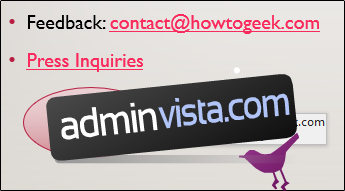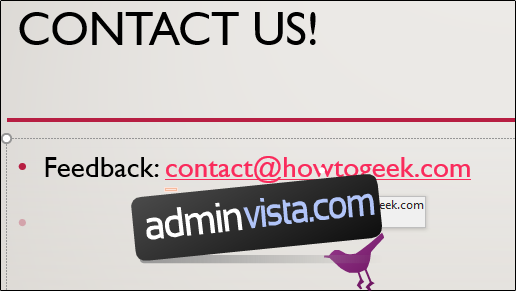Om du planerar att dela ditt bildspel med din publik efter att presentationen har avslutats, kan du överväga att lägga till relevanta mailto-hyperlänkar så att de enkelt kan följa upp med eventuella frågor eller kommentarer.
Skapa Mailto-hyperlänkar i PowerPoint
Det enklaste sättet att infoga en hyperlänk är att skriva in den befintliga e-postadressen och sedan trycka på Retur. Detta kommer automatiskt att lägga till mailto-länken åt dig. Håller du muspekaren över länken visas en meddelanderuta som ger dig instruktioner om hur du följer länken.
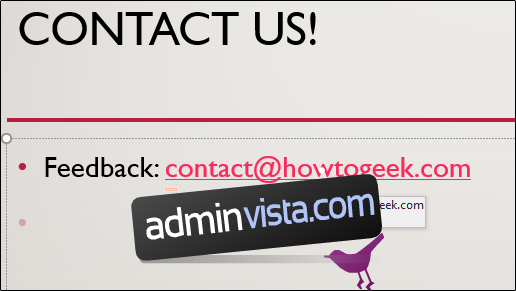
Det finns dock några andra sätt att hantera detta. Du kan infoga mailto-länken direkt i text eller objekt. För att göra det, välj och högerklicka på texten eller objektet. Välj ”Länk” i menyn som visas.
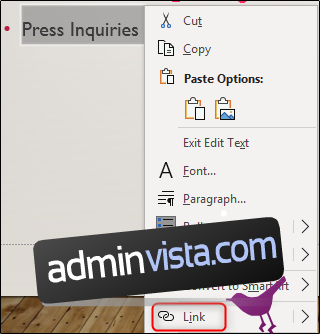
Fönstret ”Infoga hyperlänk” visas. Ange e-postadressen i ”Adress”-fältet. Observera att Windows automatiskt lägger till ”mailto:” framför adressen, så du behöver inte inkludera det. När du har skrivit in klickar du på ”OK”.

Din valda text eller objekt kommer nu att innehålla en hyperlänk till den angivna e-postadressen. Håll ned Ctrl och klicka på texten eller objektet för att följa länken.
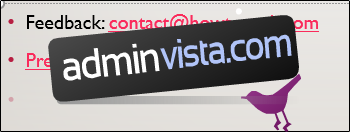
Om du vill ta saker till nästa nivå kan du skapa en knapp med hyperlänken mailto. Gå över till fliken ”Infoga” och välj alternativet ”Former” i gruppen ”Illustrationer”.
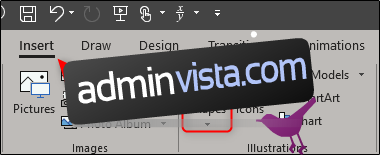
En rullgardinsmeny visas. Välj den form du vill använda. I det här exemplet väljer vi den ovala formen som finns i gruppen ”Basic Shapes”.
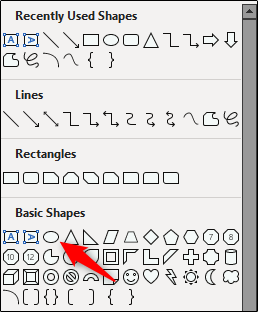
Klicka och dra för att rita formen.
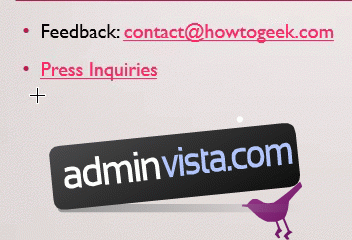
I gruppen ”Formstilar” på formens flik ”Format” kan du formatera formen efter eget tycke. Detta inkluderar formens fyllning, kontur och specialeffekter.
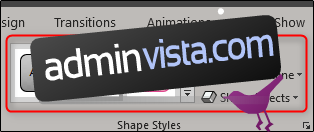
Dubbelklicka sedan på formen och skriv in den relevanta texten. När du är klar, välj och högerklicka på formen, upprepa sedan de föregående stegen med att infoga en hyperlänk i ett objekt.